Windows Recovery

- 3241
- 211
- Willie Swift
Pri uporabnikih sistema Windows se lahko pojavijo resne nujne primere: vsi dokumenti in značke z namizja nenavadno izginjajo. Samo vredno je ugotoviti, ali je resno - in kaj potem. Vsa tragedija je odvisna od vzpostavitve vzroka in hitrosti reševanja problema.

Nalepke so izginile? Ni problem - povedali vam bomo, kako vse vrniti na svoje mesto
Prvi razlog
Ko uporabnik vidi, da so vse ikone na namizju nenadoma izginile, se ne šali. Vendar je primer lahko le šala in zelo neškodljiv. Windows ima možnost, ki omogoča skrivanje vseh elementov namizja. Sami niso prikazani samo na glavnem zaslonu, vendar v nobenem primeru niso uničeni. Možnost je aktivirana in deaktivirana na preprost način.
- Kliknite z desnim gumbom na prostem mestu na namizju (in če mape in nalepke izginejo, bi moralo biti tam veliko).
- V kontekstnem meniju izberite zavihek »Pogled«.
- Vstavimo ček "Prikaži ikone namizja".
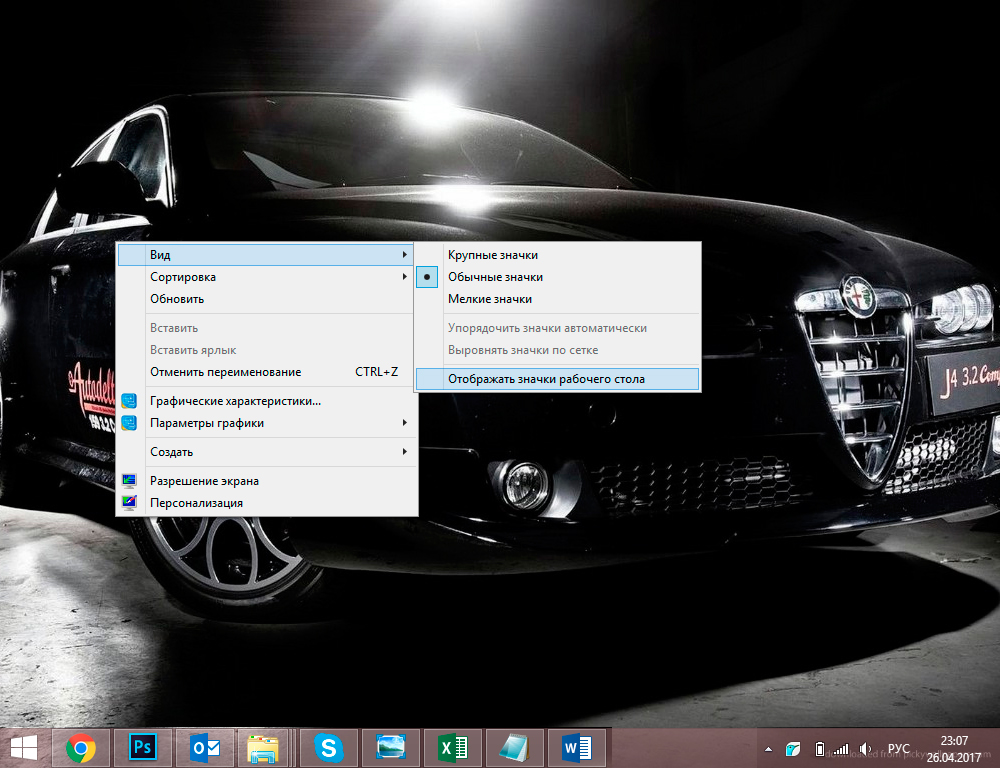
Ta ekipa bi morala vrniti manjkajoče bližnjice
Po tem bi se morale znova pojaviti vse ikone.
Lahko se zgodi, da so nalepke z glavnega zaslona izginile iz istega razloga, vendar ta metoda ne pomaga. Potem je vredno preveriti mapo "namizje" za prisotnost izginotnih datotek.
- Odprite "moj računalnik" (v sistemu Windows 10 je to enostavno storiti prek "dirigenta" v starih sistemih - prek menija "Start").
- Dvakrat kliknite na sistemskem disku "C".
- Tam je izbira "uporabnika" ali "uporabniki". Vseboval bo mape vseh uporabnikov tega računalnika.
- Odprite katalog z imenom našega uporabnika, najdemo očeta "namizje" ali "namizje".
Če ne bodo odstranili, bodo bližnjice in dokumenti.
raziskovalec
Izginotje ikon z namizja lahko povzroči tudi neuspeh programa "dirigent", ki je odgovoren ne le za mape, nalepke in njihov pogled, temveč tudi za delovanje glavnih delov oken oken. Če je primer v raziskovalcu (ne Internet Explorer), ga morate samo znova zagnati.
- Kliknite kombinacijo tipk Ctrl+Alt+Delete. V starem OS se takoj prikaže "dispečerka nalog", na novi izbiri te funkcije v meniju.
- Odprite razširjen način aplikacije.
- V bloku "Dodatek" najdemo postopek, imenovan "dirigent".
- Izberite ga s klikom na desni gumb miške in kliknite gumb »Odstrani opravilo«.
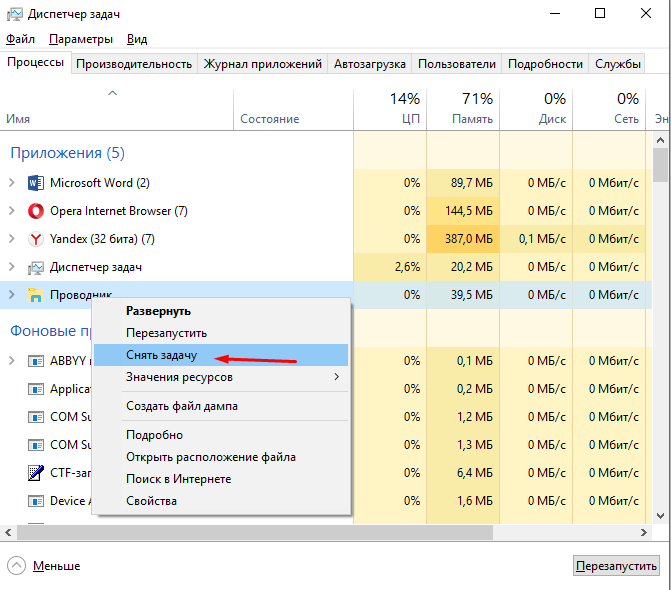
- Ne prestrašite, ko plošča za hiter dostop izgine, zato bi morala biti.
- Izberite "Datoteka", nato "Nova naloga".
- Vnesite "Explorer.exe "(brez narekovajev), kliknite" Enter ".
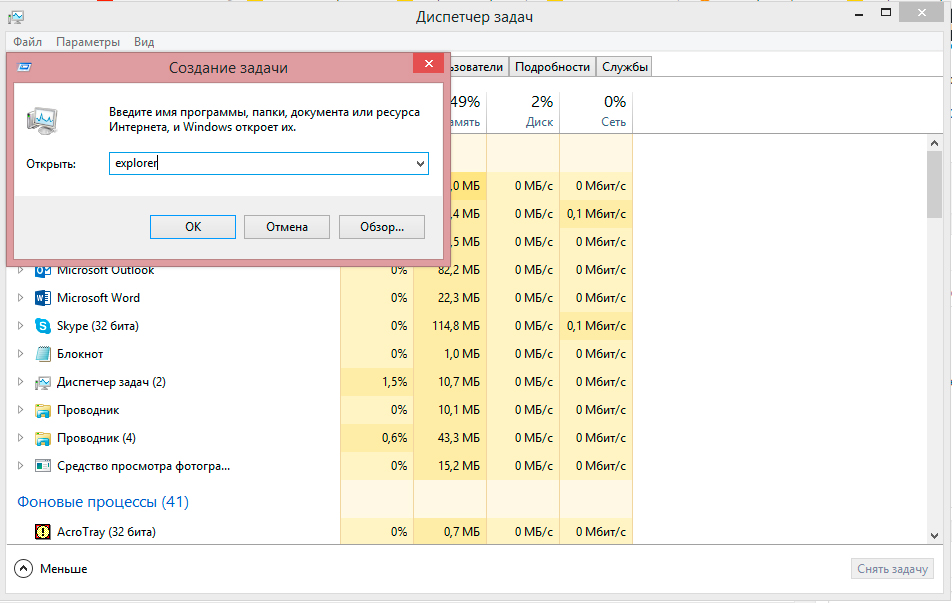
Kliknite V redu, da znova zaženete dirigent
Ta dejanja bodo obnovila "dirigenta", če nenadoma ni uspel in se ne želi znova zagnati. Prikaže se sporočilo o napaki - zadeva je res slaba. Zdaj morate bodisi preveriti sistem z antivirusom ali se poglobiti v register.
Za uporabnike operacijskega sistema Windows 10 preverite tudi razdelek "Parametri" - "System" - "Tablični način". Odklopite vse možnosti, ki so tam prisotne, če ni sprememb, vrnite "stikala na kraj".
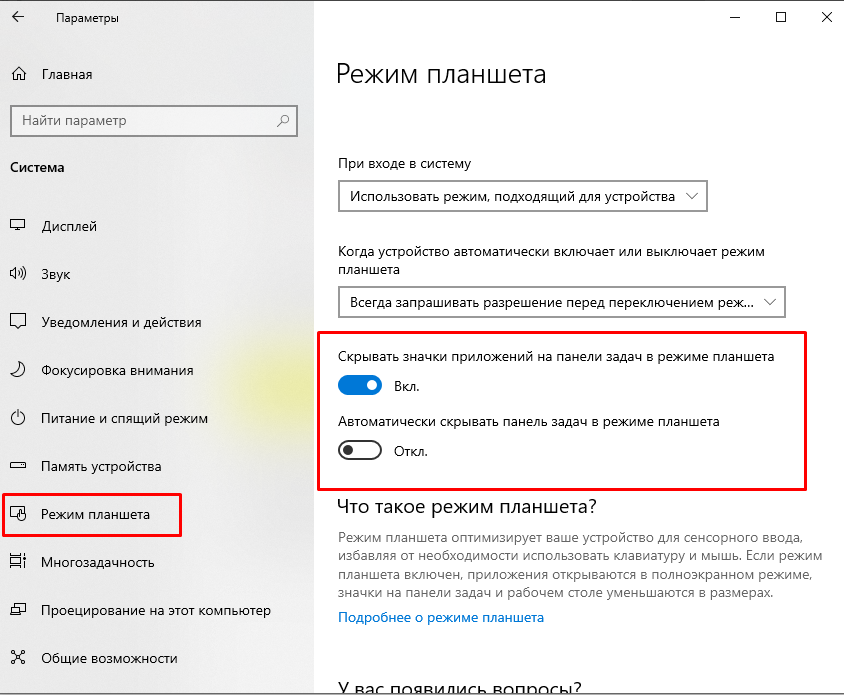
Register
Kako preveriti računalnik glede prisotnosti virusa na več načinov, zagotovo vedo. Skoraj vsak ima svoj program za ta primer. Ne? Nato takoj prenesite brezplačni preizkusni analog, na primer DR. Splet. Aplikacija bo pregledala sistem in morda bo našla viruse in napake, ki nekje dostavijo vse ikone in mape.
Prav tako ne bo odveč za skeniranje operacijskega sistema za integriteto. Če želite to narediti, lahko uporabite konzolo ukazne vrstice odprto s pravicami skrbnika in ukazom "SFC/ScanNow".
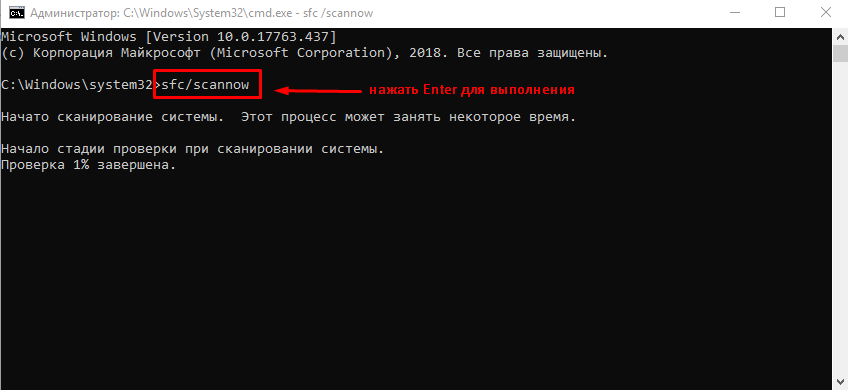
Veliko bolj zapleteno je z registru. Ne smete ga urediti in prilagoditi, če ste še vedno neizkušeni uporabnik. Še vedno odločen? Nato najprej naredite varnostno kopijo, da ne izgubite drugih pomembnih dokumentov.
- Kliknite kombinacijo Win+R na tipkovnici.
- V vrstico vnesite "Regedit" in kliknite gumb "V redu".
- Ta razdelek najdemo v uredniku registra:
HKEY_LOCAL_MACHINE/PROGRAMS
- Odpri in poiščite "exe" ali "iexploror.Exe ". Če najdemo, izbrišemo.
- Iščemo razdelek:
Hkey_local_machine/programska oprema/Microsoft/Windowsnt/currentVersion/winLogon/
- Parameter "Shell" naj bo na desni in njegova vrednost: Explorer.Exe.
- Če je parameter odsoten, ga ustvarimo in določimo natančno to vrednost.
- Vse spremembe ohranjamo, zapremo urejevalnik in znova zaženemo računalnik.
Ta dejanja bi morala pomagati pri vrnitvi izginotnih nalepk in map. Vendar ne pomagajo vedno. Vsekakor lahko poskusite z omenjenim načinom, da najdete vse dokumente in značke v namizni mapi. Vsaj to bo prihranilo vse potrebne datoteke.
In slednje poskusite vrniti konfiguracijo operacijskega sistema do točke (datum), kjer se obravnavane težave še niso pojavile nekatere okoliščine bi lahko privedle do napak z namiznim zaslonom.
- « Hlajenje trdega diska - metode, njihove lastnosti, prednosti in slabosti
- A2DP profil v telefonu, kaj je to in kako ga aktivirati »

